您当前的位置:首页 > 世纪星月刊 > 第6期 (2011年6月)

【世纪星课堂】第十八讲 图形控件(三)
2011/9/21 15:58:05
我们再开看一下面板控件,点击单凸形,如图18-1所示:
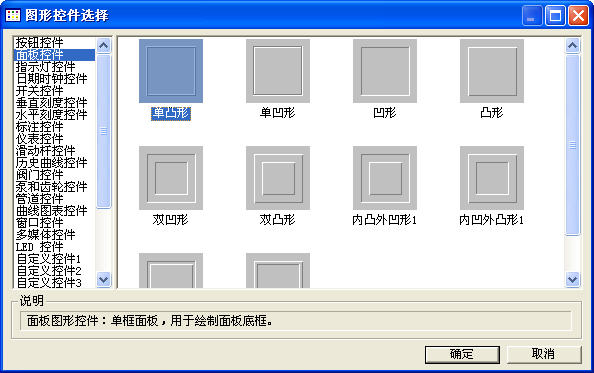
图18-1
绘制一个单凸形,这个就是一个面板控件,将面板控件移动到弹簧按钮后面,如图18-2所示:

图18-2
双击面板控件,弹出图形控件面板连接对话框,如图18-3所示:

图18-3
可以通过对话框设置外框颜色和内框颜色。
再打开图形控件,看一下指示灯控件,双击圆顶指示灯,如图18-4所示:
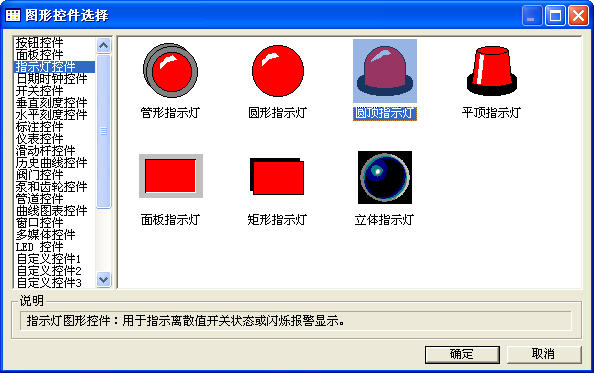
图18-4
绘制一个圆顶指示灯,双击指示灯,弹出图形控件指示灯连接,点击变量,关联开关变量,指示灯颜色开的时候是绿色,关的时候是红色,我们也可以选择允许闪烁,闪烁条件表达式写入1,当变量为1的时候一直闪烁,闪烁速度可以选择慢中间和快三种,我们选择中间,如图18-5所示:

图18-5
我们再看一下日期时钟控件,绘制一个面板时钟,如图18-6所示:
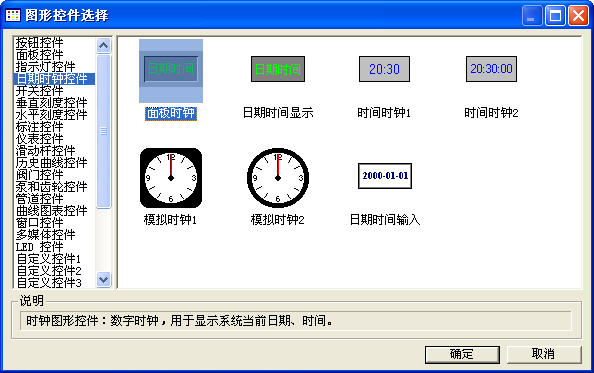
图18-6
双击面板时钟弹出图形控件日期时钟显示连接,如图18-7所示:

图18-7
可以改变颜色属性,文本颜色,背景颜色,边框颜色都可以改变。
再绘制一个日期时间输入控件,如图18-8所示:
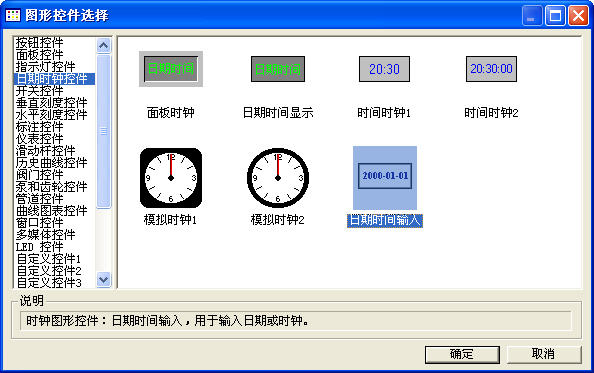
图18-8
双击这个控件,弹出图形控件日期时间输入连接,如图18-9所示:
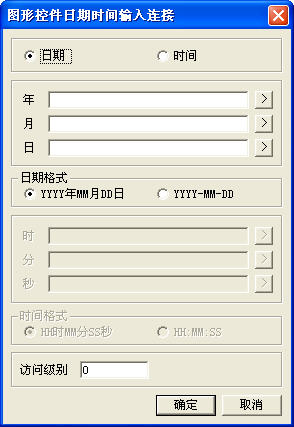
图18-9
可以选择显示日期还是选择时间,我们选择日期,日期是需要有变量支持的,日期格式可以调节,建立年月日三个变量,均为内存整数,如图18-10、图18-11、图18-12所示:
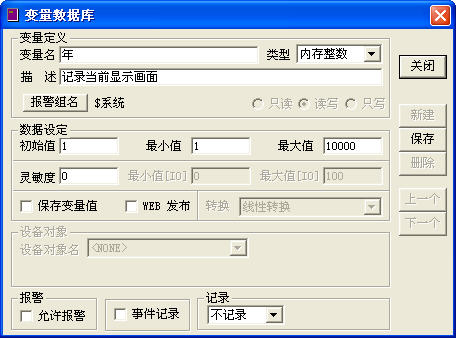
图18-10
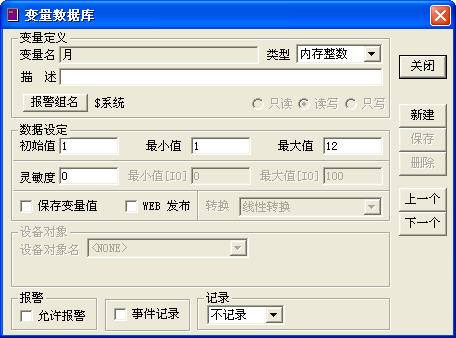
图18-11
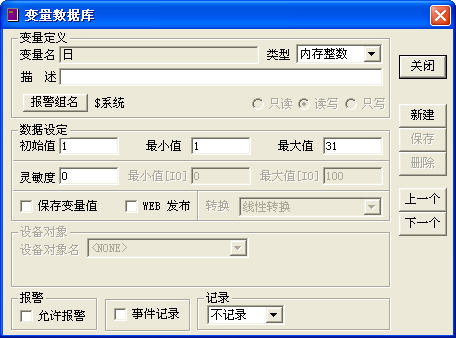
图18-12
建立年月日的文本,如图18-3所示:
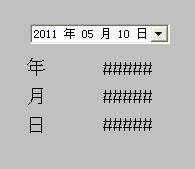
图18-13
模拟值显示年月日的变量,这一讲的内容到此结束。



